Comme vous le savez (ou pas !), nos loustics Crystobal et Kemper ont une chaîne YouTube : https://www.youtube.com/DesLoustics. C’est bien de tourner les vidéos, mais avant de les mettre sur YouTube, il faut les monter. Et oui ! Il y a du travail après le tournage :
- assembler les différentes vidéos tournées pour n’en faire qu’une
- couper les erreurs : bafouillement, erreurs…
- mettre une introduction et une conclusion
Voici un tuto pour expliquer comment faire du montage vidéo. Nous allons utiliser ici le logiciel de montage vidéo gratuit Movie Maker. Sur ton ordinateur PC, normalement il est déjà installé mais si ce n’est pas le cas, tu peux le télécharger sur le site de Clubic.
Filme ta vidéo
Avant de faire le montage d’une vidéo, il y a le tournage. Ce n’est pas ici que je vais t’expliquer comment faire en détail, mais voilà quelques conseils pour t’aider à te lancer.

Pour faire une vidéo, il faut :
- avoir une caméra (sinon, ça ne va pas trop marcher forcément….) d’assez bonne qualité : téléphone, appareil photo, action camera, etc.
- faire attention au cadrage pour bien voir le sujet principal de la vidéo
- faire des tests de son pour être sur qu’on t’entend bien et que le son s’enregistre bien
- s’assurer que personne ne va venir te déranger : on coupe les téléphones, on prévient autour de soi qu’on tourne une vidéo (ça évitera d’avoir dans ta vidéo tes parents qui viennent te dire de ranger ta chambre…).
- bien examiner le lieu de tournage pour être sûr que le fond de ta vidéo est bien : ça évite de voir au moment du montage qu’il y a truc moche derrière toi et qu’il faut tout recommencer.
- bien connaitre ton texte : pour éviter les euh…, les hésitations ou les blancs. Ce n’est pas génial quand tu regardes une vidéo.
Importe ton film dans Movie Maker
Première étape pour monter ta vidéo : ouvre le logiciel Movie Maker. Quand le logiciel s’ouvre, un nouveau projet est automatiquement créé. C’est à toi de jouer maintenant !
Récupérer les rushs sur ton ordinateur
Les rushs, ce sont tous les fichiers vidéos que tu as tourné. Ils sont bruts, c’est-à-dire sans traitement ni coupure.
Connecte ta caméra ou ta carte mémoire sur ton ordinateur et copie le fichier vidéo pour le mettre dans un dossier de ton ordinateur. Créé un dossier avec un nom clair pour bien le retrouver après. Par exemple : “tuto makey makey” ou “maker faire nantes”. Il faut que tu retrouves rapidement le dossier et ne pas te demander si c’est dans le dossier “12457-rd” ou “mes videos” que tu as mis ta dernière vidéo.

Importation de la vidéo dans le logiciel de montage
Le logiciel de montage Movie Maker est ouvert. Il faut maintenant importer ta ou tes vidéos. Pour importer une vidéo (ou des photos), il faut cliquer soit sur le bouton “Ajouter des vidéos et des photos” dans la barre du haut ou sur l’icône dans la partie droite du logiciel.
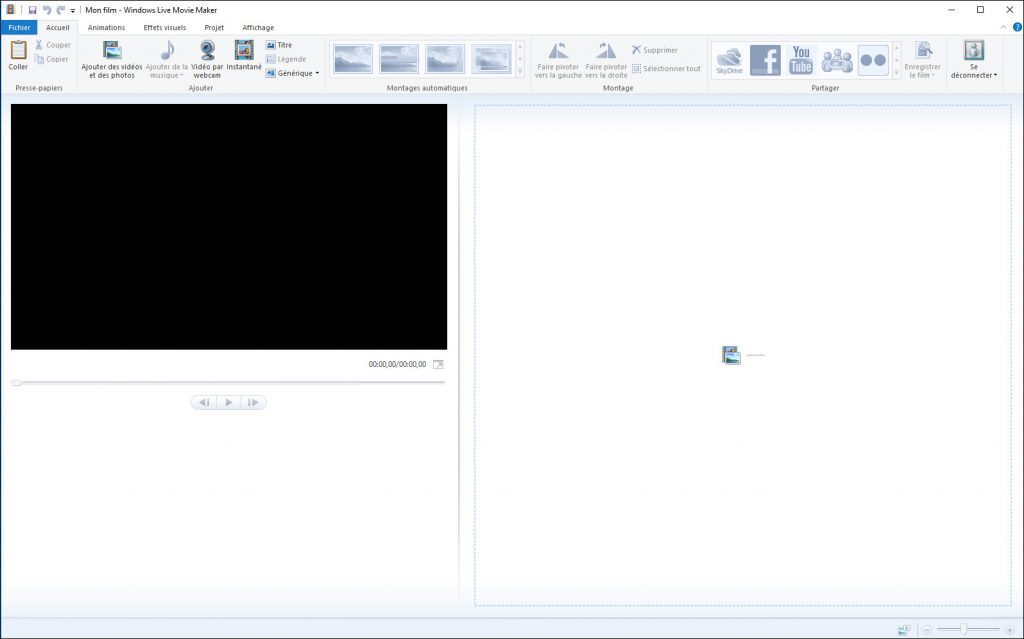
Parcoure ton ordinateur pour trouver le dossier où tu as mis ta vidéo. Dans le dossier (bien nommé !), tu cliques sur la vidéo que tu veux importer et tu cliques sur “Ouvrir”. Recommence l’opération si tu as d’autres vidéos, ou photos, à importer.
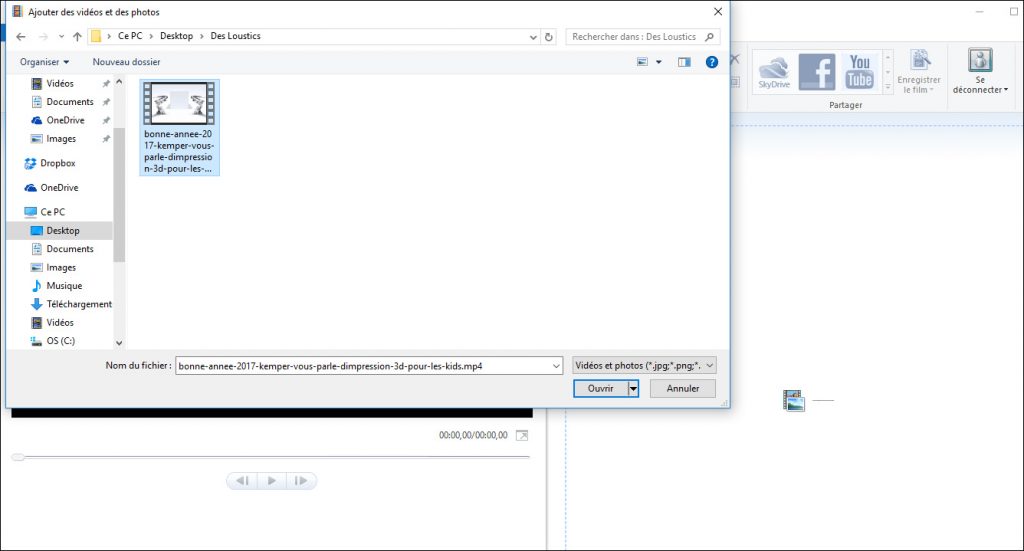
Ton fichier est maintenant dans la table de montage. Le fichier vidéo s’affiche avec des petites miniatures. Le logiciel de montage prépare maintenant ta vidéo pour que tu puisses l’utiliser, c’est pour ça qu’au début, tu vois une petite horloge. Quand elle disparaît, ça veut dire que tout est prêt. Ça peut prendre un peu de temps si ta vidéo est longue.
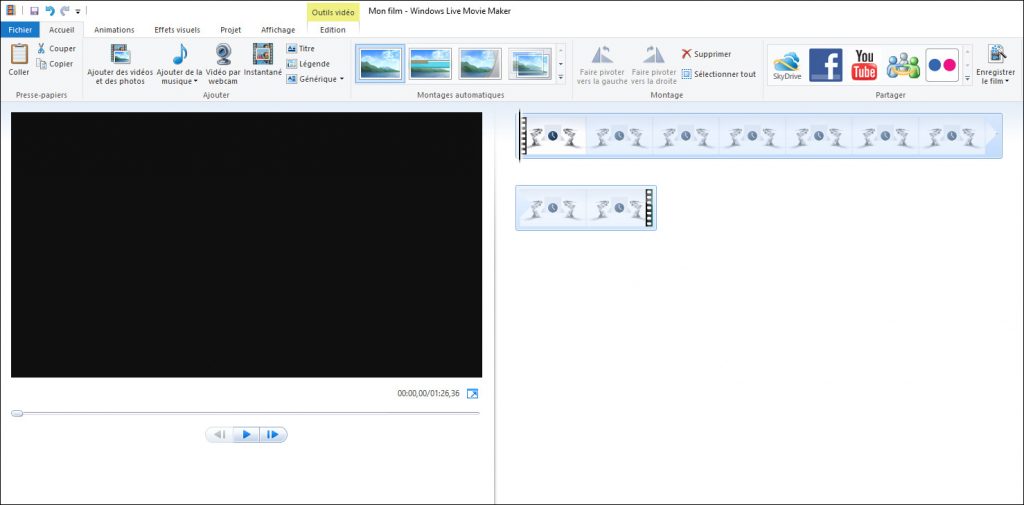
Important : Il faut enregistrer ton projet. Pour enregistrer ton projet, clique sur “Fichier > Enregistrer le projet sous”. Va jusqu’au dossier où tu as mis ta vidéo, donne lui un nom – par exemple : montage-tuto-makeymakey – et clique sur “Enregistrer”. Il est important d’enregistrer souvent ton projet pour ne pas avoir à tout recommencer s’il y a un problème avec le logiciel ou l’ordinateur.
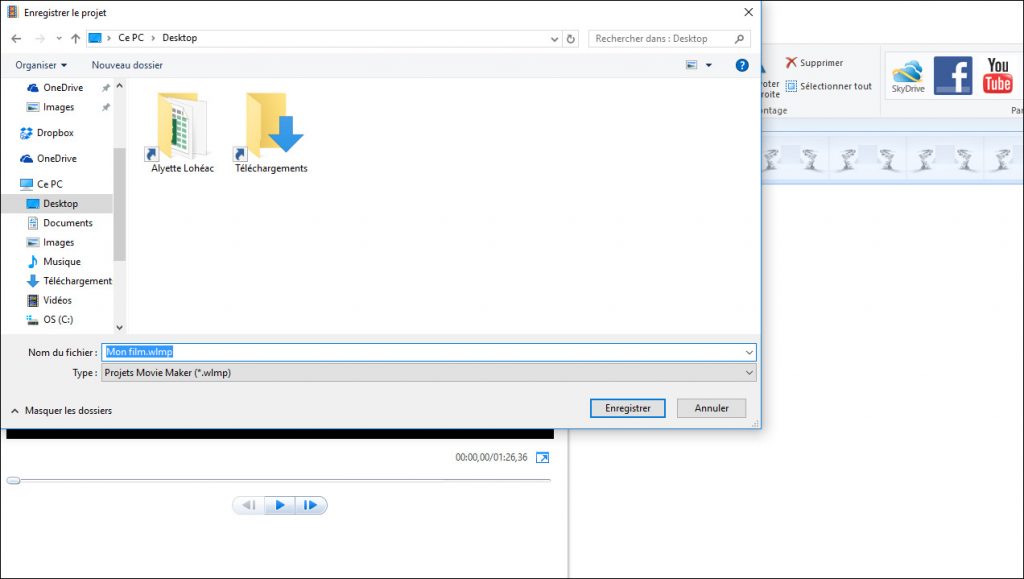
Découpage de la vidéo
La première chose à faire sur la vidéo, c’est de couper les parties inutiles. Pour enlever ce qui ne te semble pas bien au début et à la fin de ta vidéo, clique sur la vidéo, puis clique sur l’onglet “Edition”. Tu vois apparaître toutes les options disponibles.
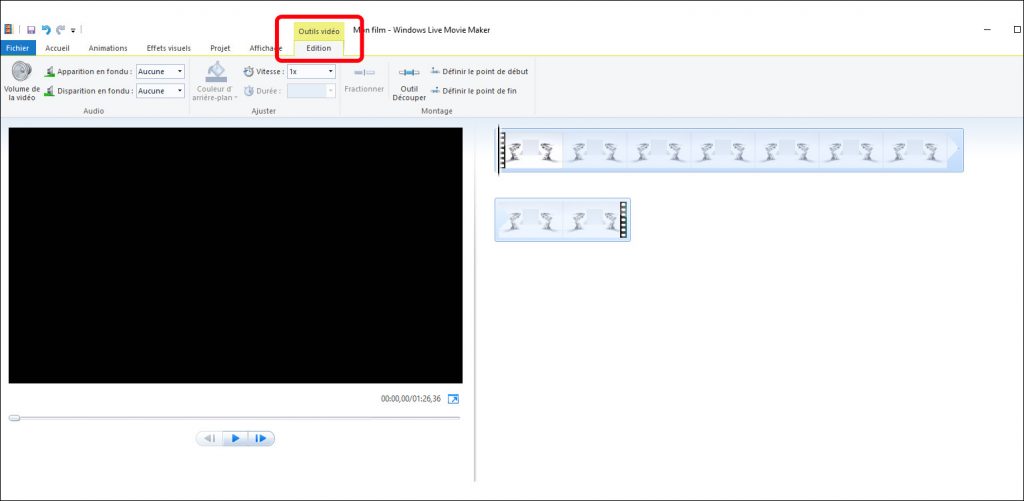
Pour découper la vidéo, tu vas utiliser “Outil découper”. Il y a des curseurs qui vont permettre de dire quel morceau de la vidéo tu gardes. Place le curseur où tu veux mettre le début de la vidéo et clique sur “Définir le point de début”. Ensuite, place le curseur où tu veux mettre la fin de la vidéo et clique sur “Définir le point de fin”. Si c’est ok pour toi, clique sur “Enregistrer le découpage”.
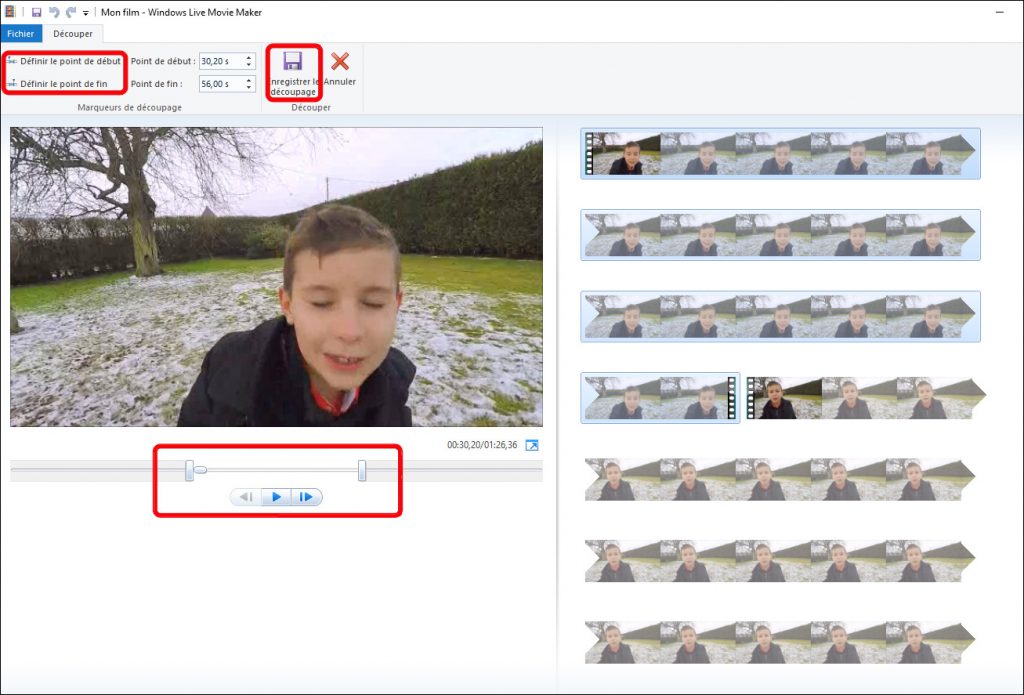
Comment faire pour enlever le son d’une vidéo ?
Si tu veux enlever le son de ta vidéo pour ajouter plus tard une musique ou une voix off, clique sur le ruban de la vidéo puis clique sur l’onglet “Edition”. Clique sur “Volume de la vidéo”, il y a un curseur qui apparaît en dessous : mets le curseur complètement sur la gauche. Il n’y a plus de son à présent.
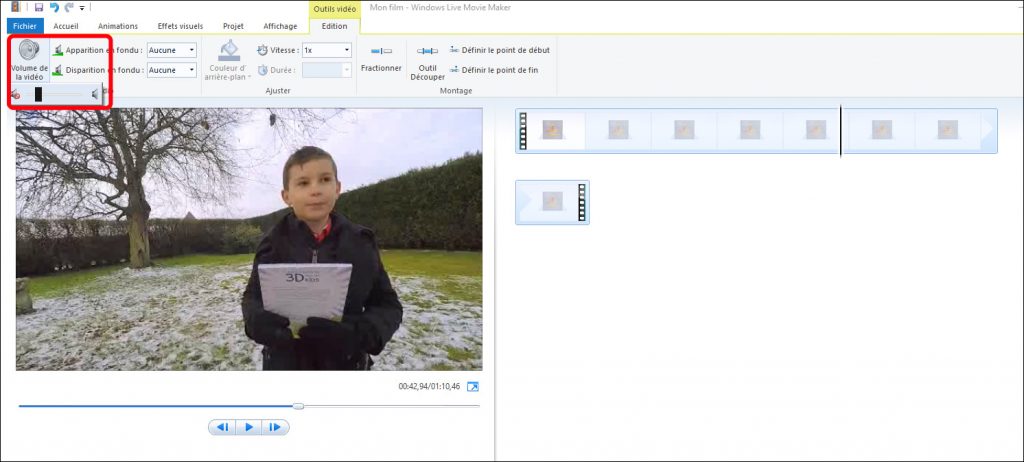
Ajouter des transitions dans ton montage vidéo
Tu as maintenant tous les morceaux de ta vidéo mais quand tu regardes l’ensemble de ton film, entre deux vidéos coupées, tu trouves que ça ne fait pas très bien. Tu peux mettre des effets, on appelle cela des transitions, pour que la vidéo soit agréable à regarder.
Comment choisir et insérer une transition dans une vidéo ?
Clique sur l’onglet “Animation” dans le menu du haut. Il y a plusieurs transitions qui sont disponibles. Pour faire ton choix, clique dessus, tu verras tout de suite ce que ça fait sur la vidéo.
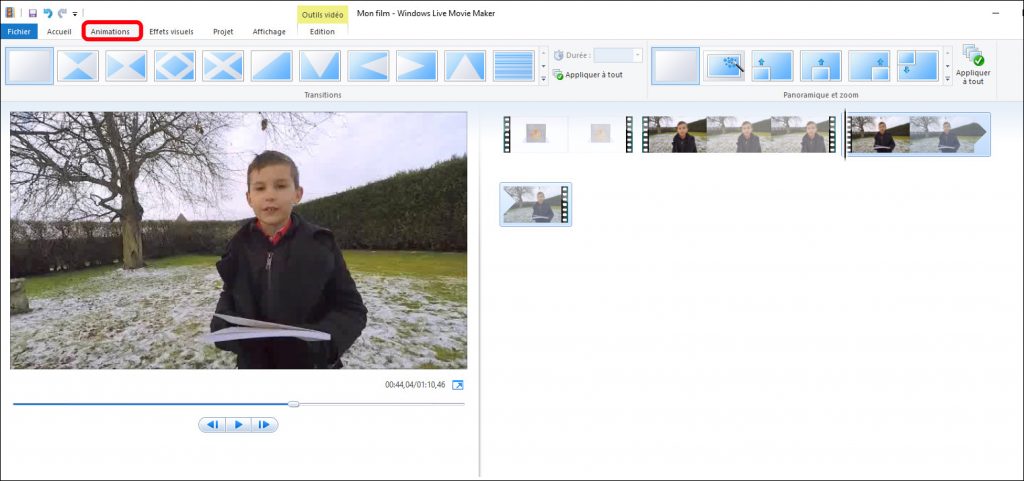
Mets-toi sur la partie de la vidéo où tu veux mettre une transition. Une fois que tu as mis ta souris sur la vidéo, clique sur la transition que tu as choisie. Elle s’applique sur ton film.
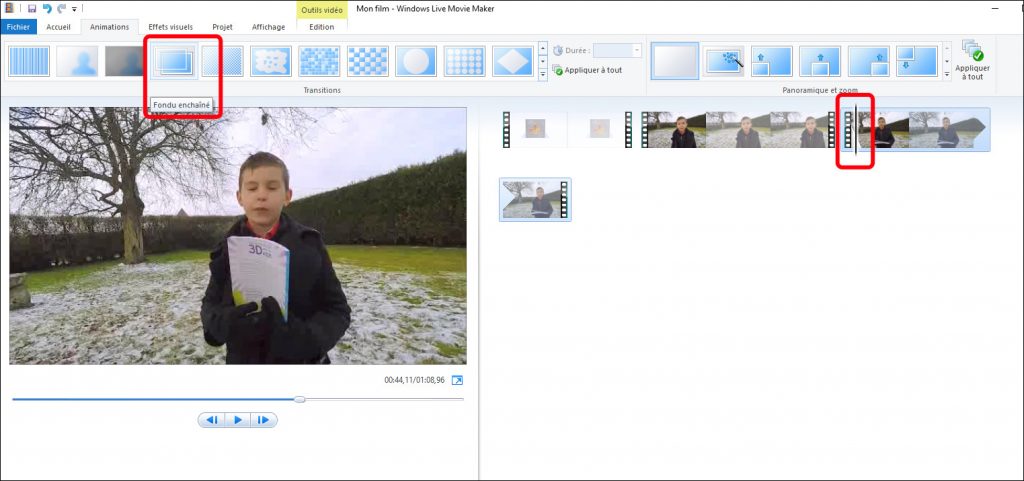
Tu peux choisir la durée de la transition en sélectionner le temps dans le petit menu déroulant “Durée” juste à droite des transitions. Reviens ensuite un peu avant dans la vidéo et clique sur le bouton de lecture pour voir si l’effet rend bien. Corrige après si besoin.
S’il y a d’autres endroits dans ta vidéo où tu dois le faire, refais la même chose.
Quand tu as mis toutes les transitions que tu voulais, regarde l’ensemble de la vidéo en te mettant au début de la vidéo pour voir le résultat et si tout est comme tu veux. Fais attention de ne pas utiliser trop d’effets, ça ne fera pas forcément bien. N’hésite pas à regarder les vidéos des Youtubeurs que tu aimes bien et inspire-toi de ce qu’ils font.
Faire des coupures nettes dans ta vidéo
Tu as vu avant comment découper une vidéo pour enlever le début et la fin. Mais quelque fois, pendant la vidéo, on bafouille, une voiture passe, quelqu’un parle alors qu’il ne devrait pas, ton téléphone sonne (souviens toi des conseils du début !!!)… Bref, il faut faire des coupures, ça s’appelle une Jump Cut. Plus précisément, c’est une transition sans effet entre deux morceaux de vidéo après que tu aies coupé la partie qui n’allait pas. C’est la transition la plus utilisée dans les films et les vidéos Youtube.
Comment faire une Jump Cut ?
C’est très simple à faire et tu pourras te vanter après de savoir faire des Jump Cut dans tes vidéos.
Clique sur l’onglet “Edition” et agrandis la vidéo pour bien caler le moment de coupe. Pour mieux voir, et être plus précis, tu peux agrandir l’affichage de ta vidéo en cliquant sur le bouton “+” en bas à droite de la fenêtre.
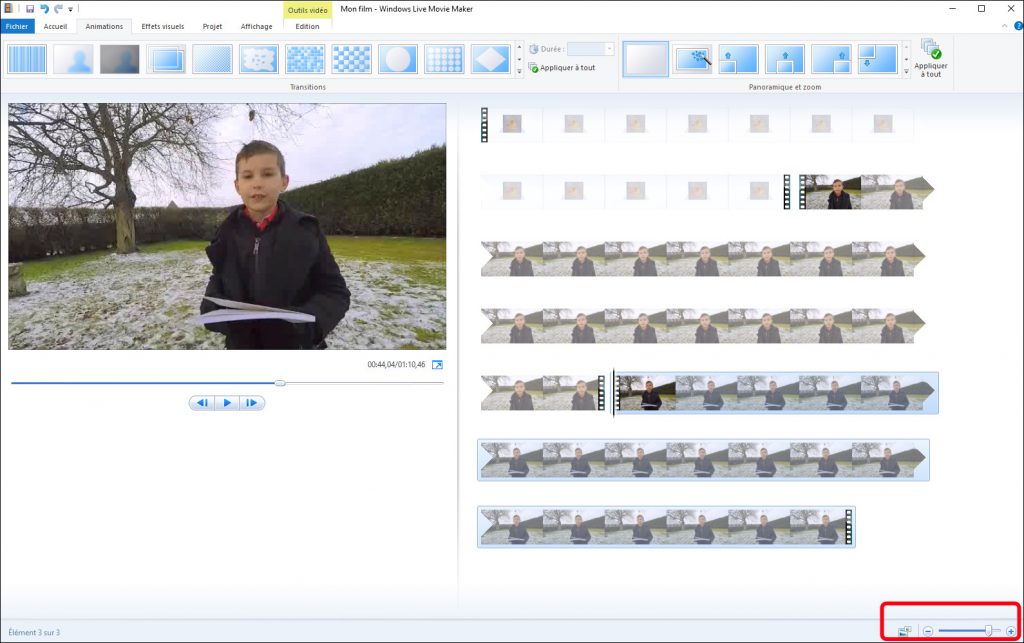
Mets ta souris au début du moment de la vidéo que tu veux couper. Clique sur le bouton “Fractionner”.
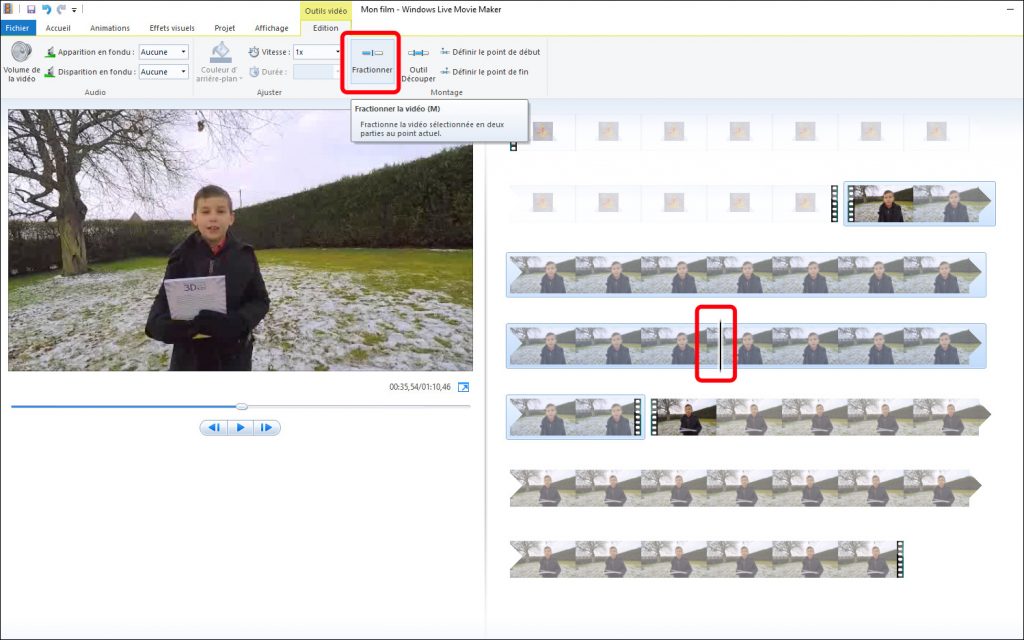
La vidéo se coupe alors en deux parties à l’endroit où tu avais positionné la souris. Fais la même chose en mettant ta souris à la fin du moment de la vidéo que tu veux couper et clique sur le bouton “Fractionner”. Sélectionne la partie à supprimer. Elle apparaît avec un contour bleu.
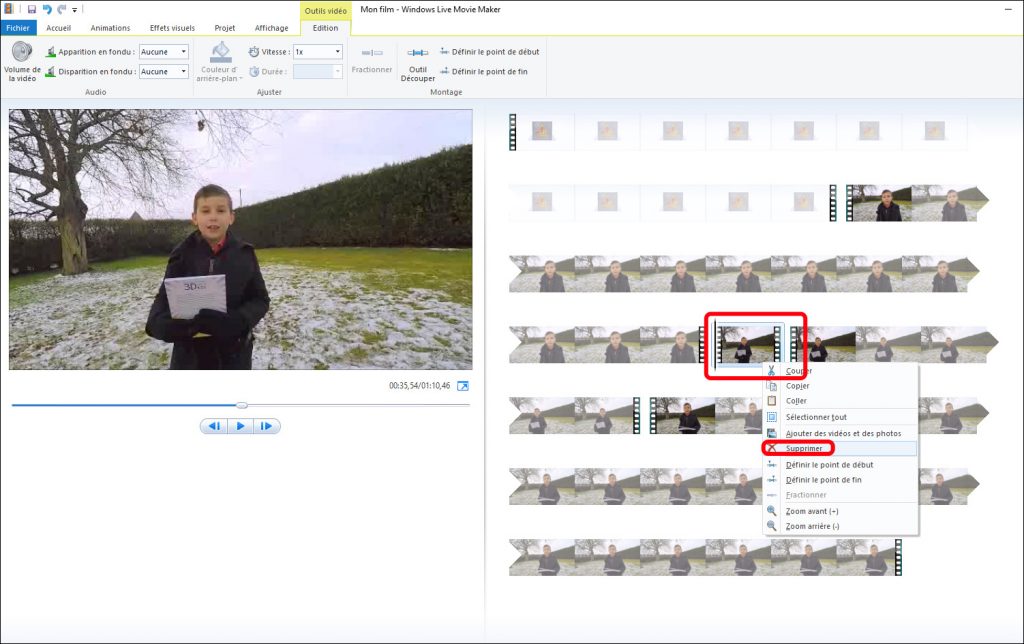
Fais un clic-droit et sélectionne “Supprimer” ou alors utilise la touche “Suppr” de ton clavier. Une partie de la vidéo est supprimée. Appuie sur le bouton lecture pour voir si ta jump cut fonctionne bien dans ta vidéo 🙂
Ajouter des titres dans le logiciel de montage Movie Maker
Tu peux avoir besoin dans ta vidéo d’ajouter des titres pour donner des informations supplémentaires. Par exemple, si tu fais une vidéo sur un événement ou un salon, c’est bien de pouvoir indiquer le nom de la personne qu’on voit, ou le nom du stand.
Il y a plusieurs façons de mettre des titres sur une vidéo : sur un écran avec un fond (blanc ou noir en général) ou directement sur les images de la vidéo. Ici, on va faire un titre au début de la vidéo, mais c’est la même démarche pour faire un titre sur des images de la vidéo.
Mets ta souris au début de la vidéo.
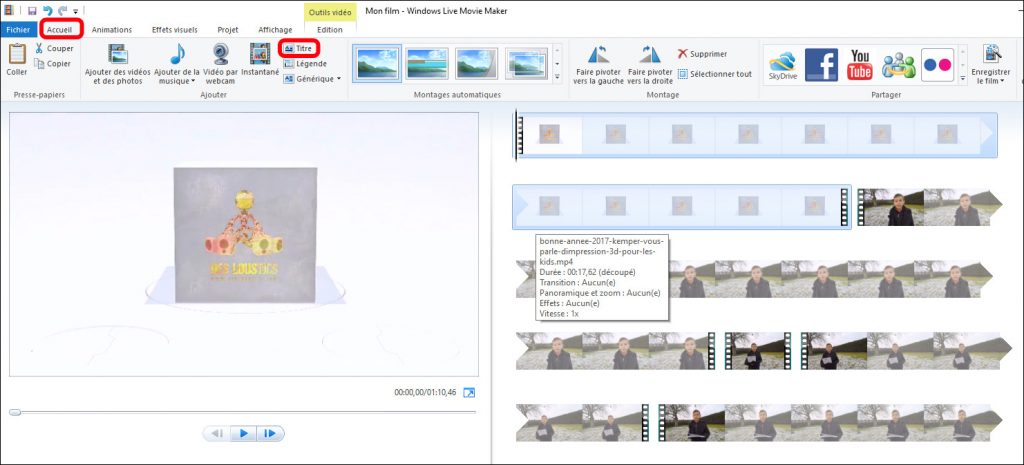
Clique sur l’onglet “Accueil”, puis sur “Titre”. Un écran noir apparait avec un titre juste avant le début de la vidéo, et un onglet “Format” apparaît dans le menu. Dans la zone de texte, sélectionne le texte et tape un nouveau titre.
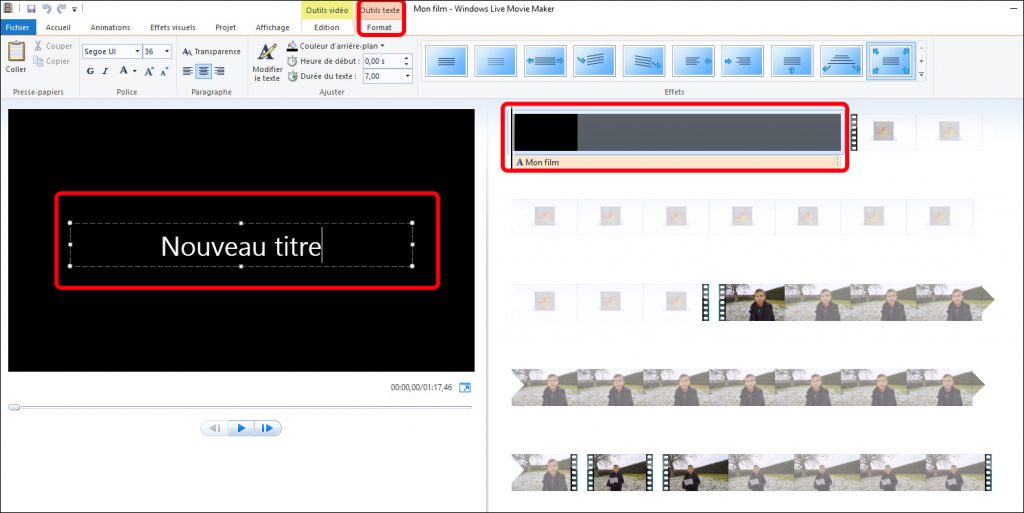
Tu peux ajouter un effet à ton titre. Sélectionne une des miniatures d’effets de titre et teste pour savoir si ça te convient. Une fois que tu as trouvé celle qu’il te faut, clique dessus pour l’appliquer.
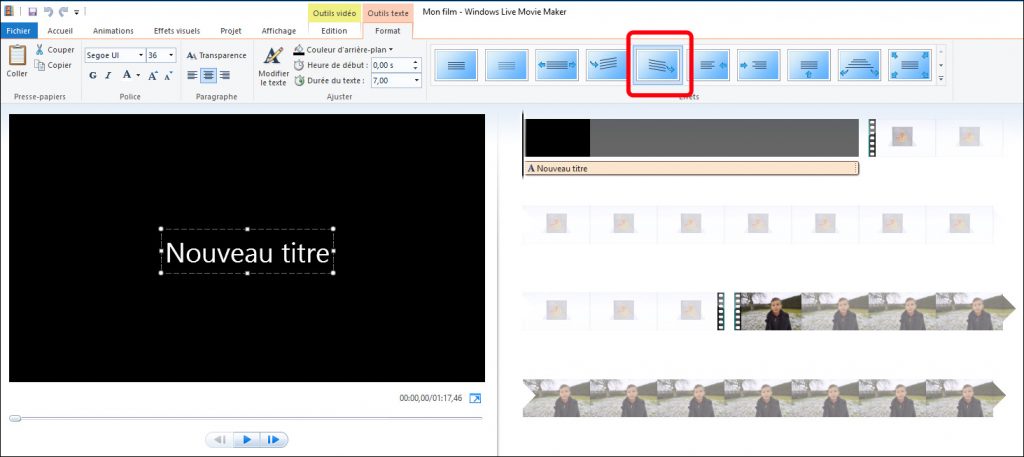
Clique sur l’onglet “Format” pour modifier la durée d’affichage du titre pour être sur qu’on puisse bien lire le titre. Pour savoir si c’est assez long, lis ton titre à haute voix pour voir si ça suffit. Si tu dois rallonger, fais-le dans “Durée du texte”.
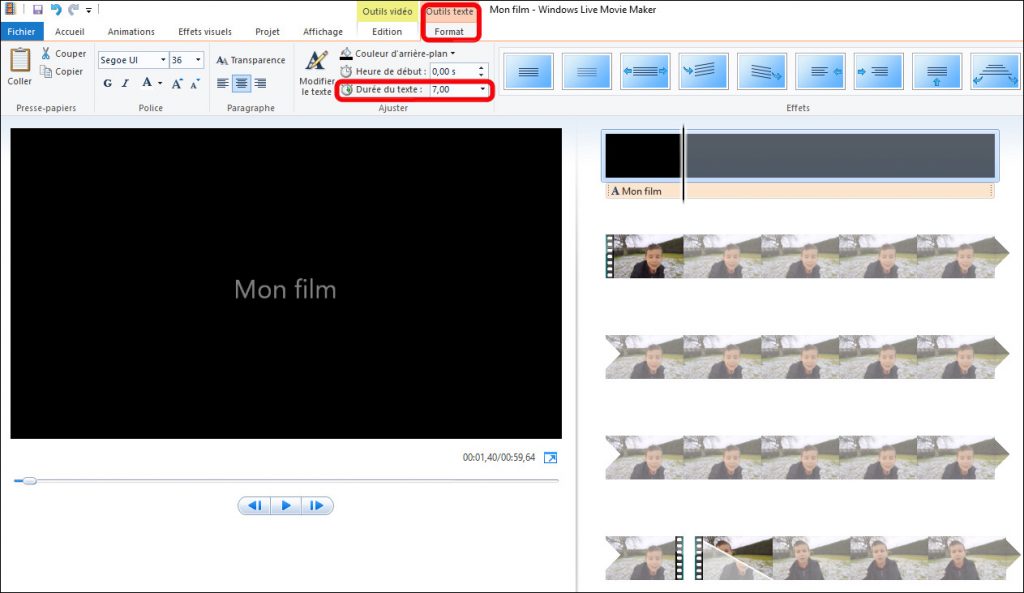
Tu peux modifier ton titre en lui changeant sa taille, sa police. Pour le faire, va dans le menu déroulant pour faire ton choix en choisissant une police et pareil pour la taille. Tu peux faire d’autres changements comme la couleur de l’arrière-plan, l’alignement, etc. Fais des essais avec les différents boutons dans cette partie et vois ce qui peut convenir le mieux pour ta vidéo.
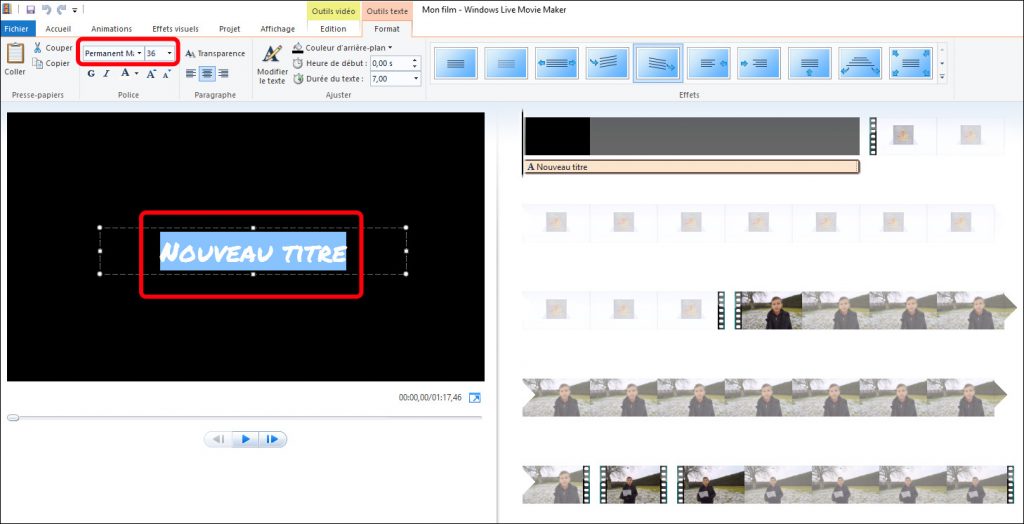
Comme pour les autres modifications que tu as fait sur le montage de ta vidéo, contrôle que tout se déroule bien en visionnant ta vidéo en entier.
Mettre une musique ou une voix off dans ton montage vidéo
Si tu veux enrichir ta vidéo, tu peux lui ajouter de la musique ou une voix off. Dans les deux cas, on procède de la même façon en ajouter un fichier son.
Trouver une musique ou un effet sonore sur ta vidéo
Si tu ajoutes une musique, il faut t’assurer que la musique que tu mets est libre de droit. YouTube propose des chansons et musique libres de droit que tu peux trouver sur ta chaîne YouTube. Pour y accéder, va dans la partie “Creator Studio” puis dans “Créer > Bibliothèque audio”. Tu y trouveras de la musique et des effets sonores. Ecoute les morceaux et télécharge les morceaux dont tu as besoin.
Comment insérer un fichier son dans ton montage video
Mets ta souris à l’endroit où tu veux commencer à ajouter de la musique. Clique sur le bouton “Ajouter de la musique” puis sur “Ajouter de la musique au point actuel”.
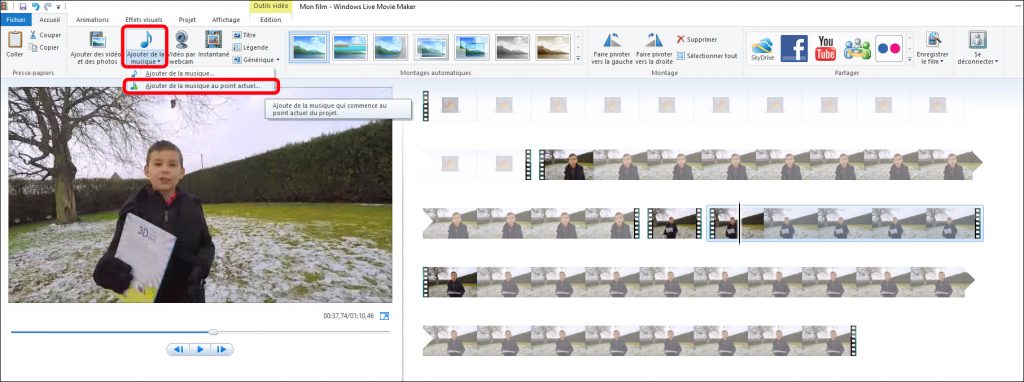
Va chercher dans ton dossier où tu as mis tous les éléments de la vidéo la musique que tu as téléchargé ou la voix off que tu as enregistré. Clique sur “Ouvrir”. Un fichier s’ajoute à la vidéo.
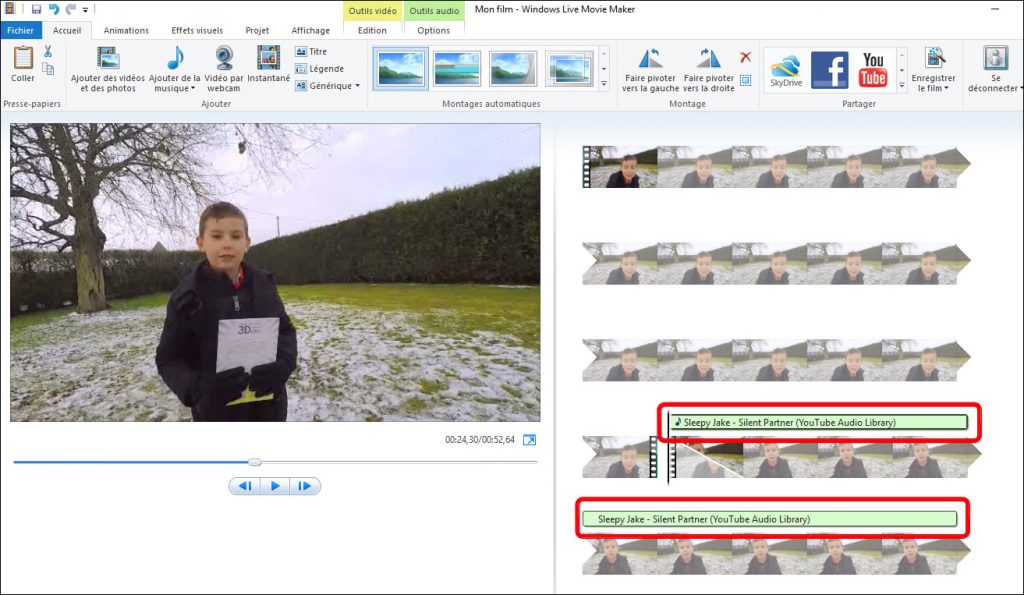
Un onglet “Audio” apparaît. Pour que la musique ne commence pas brusquement, tu peux faire démarrer la musique doucement puis de plus en plus fort. Pour cela, dans le menu déroulant à côté de “Apparition en fondu”, sélectionne “Lente”… ou “Rapide” si tu veux que ce soit rapide 🙂 Fais la même chose si tu veux que la musique ne se coupe pas brutalement à la fin. Tu sélectionnes alors le menu déroulant à côté de “Disparition en fondu”.
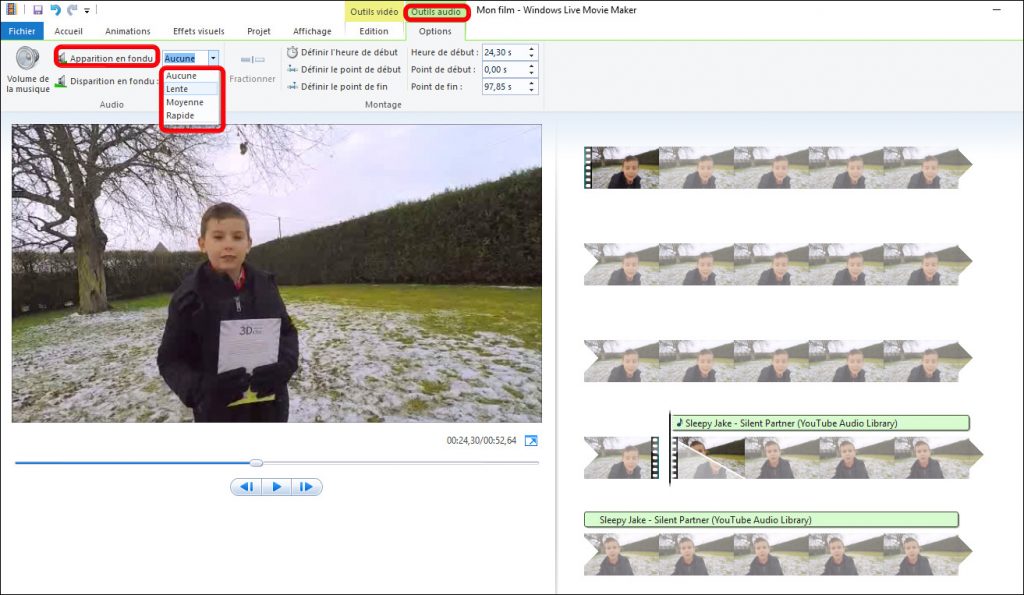
Visionne l’ensemble de ta vidéo pour vérifier que ta vidéo est comme tu veux.
Comment enregistrer ta vidéo pour la diffusion sur YouTube… ou ailleurs !
Le montage de ta vidéo est terminé. Il faut maintenant l’enregistrer pour pouvoir la montrer à ton entourage ou la mettre sur YouTube.
Tu as alors différent choix d’enregistrement suivant ce que tu veux faire de ta vidéo. Ici, on va choisir de l’enregistrer “Pour affichage haute définition” pour avoir une vidéo de super qualité qu’on pourra montrer aussi bien sur un grand écran de télé que sur Youtube en HD (Haute Définition : ça veut dire super qualité).
Choisis de l’enregistrer au format .mp4 pour être sûr que ta vidéo puisse être lue par tous les lecteurs.
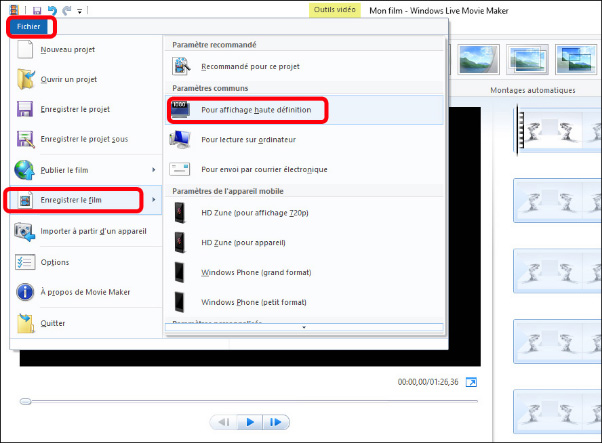
Tu as maintenant terminé le montage de ta vidéo, bravo !!!

















Danny TOUET
C’est très bien mais je ne sais pas comment insérer un clip vidéo dans une vidéo avec Movie Maker.
Exp: je sélectionne ma vidéo, les bandes s’étalent dans la partie droite et a un endroit je veux couper ma vidéo et y insérer une autre puis continuer avec celle qui à été coupée.
Merci
Des Loustics
Bonjour Danny,
Pour insérer une vidéo dans ta vidéo sur Movie Maker, il faut :
Et voilà 🙂
SCHIRMANN
J’ai monte mon film conformément au logiciel : il dure 65 minutes et se déroule normalement sur mon ordi. Je n’arrive pas à l’enregistrer pour gravure sur DVD: l’enregistrement s’arrête aux 3/4 du parcours… que dois-je faire?
Alyette
Bonjour,
As-tu essayé d’enregistrer ton film sous un autre format ? As-tu assez de place sur ton ordinateur pour enregistrer ce film ?
anonyme
Super tuto,
il fut changer le lien de téléchargement ( windows ne le devleope plus)
+ tu pourrai ajouter comment on fait une narration dessus
Merci
Alyette
Oui, c’est vrai que Microsoft ne le développe plus. Le lien est modifié maintenant. Bonne idée pour une prochaine vidéo pour expliquer comment faire une voix sur une vidéo. On va le faire !
Linecey86
Bonjour , j’ai un soucie . J’ajoute une vidéo mais elle reste noir . Est ce un problème de format ?
Alyette
Bonjour,
C’est possible. Quel est le format de ta vidéo ?
PIERRE L
Bonjour,
je viens de réaliser quelques vidéos en plongées avec une caméra XPRO4+. Elle sort les vidéos en format MP4.
Je suppose qu’il faut donc les convertir ? En quel format ?
Avec quel logiciel ?
J’avais trouvé CONVERTIO; mais il ne gère pas les fichiers de plus de 100Mo !!!!!
D’avance merci car je galère un peu sur cette histoire de format !!!!
Alyette
Bonjour,
Avec Movie Maker, le format MP4 est accepté il me semble.
Si tu as besoin de les convertir, le logiciel de ta caméra doit surement le permettre. Suivant le logiciel de montage, les formats des vidéos acceptés sont souvent .wmv ou .avi
Reviens nous dire si ça fonctionne 🙂 Et si tu as d’autres questions, n’hésite pas.
DESTOMBES
bonjour
je suis sur windows7
mon movie maker bloque a cesser de fonctionner.recherche solutions…….
après X essais toujours pareil.
je n’arrive pas a recharger movie maker pour windows 7 sur aucun site.
y a t il un site encre possible?
merci
Alyette
Bonjour,
Je crois qu’il est très difficile de retrouver Windows Movie Maker… depuis, on a testé et on utilise d’autres logiciel de montage vidéo : VSDC (http://www.videosoftdev.com/) et Movavi (https://www.movavi.com/fr/). ça marche bien aussi. VSDC a une version gratuite qui est bien. On l’a pas mal utilisé pour faire des incrustations sur fond vert : http://www.desloustics.com/fond-vert-tuto-video/